Dell Latitude E7440 User Manual [fr]
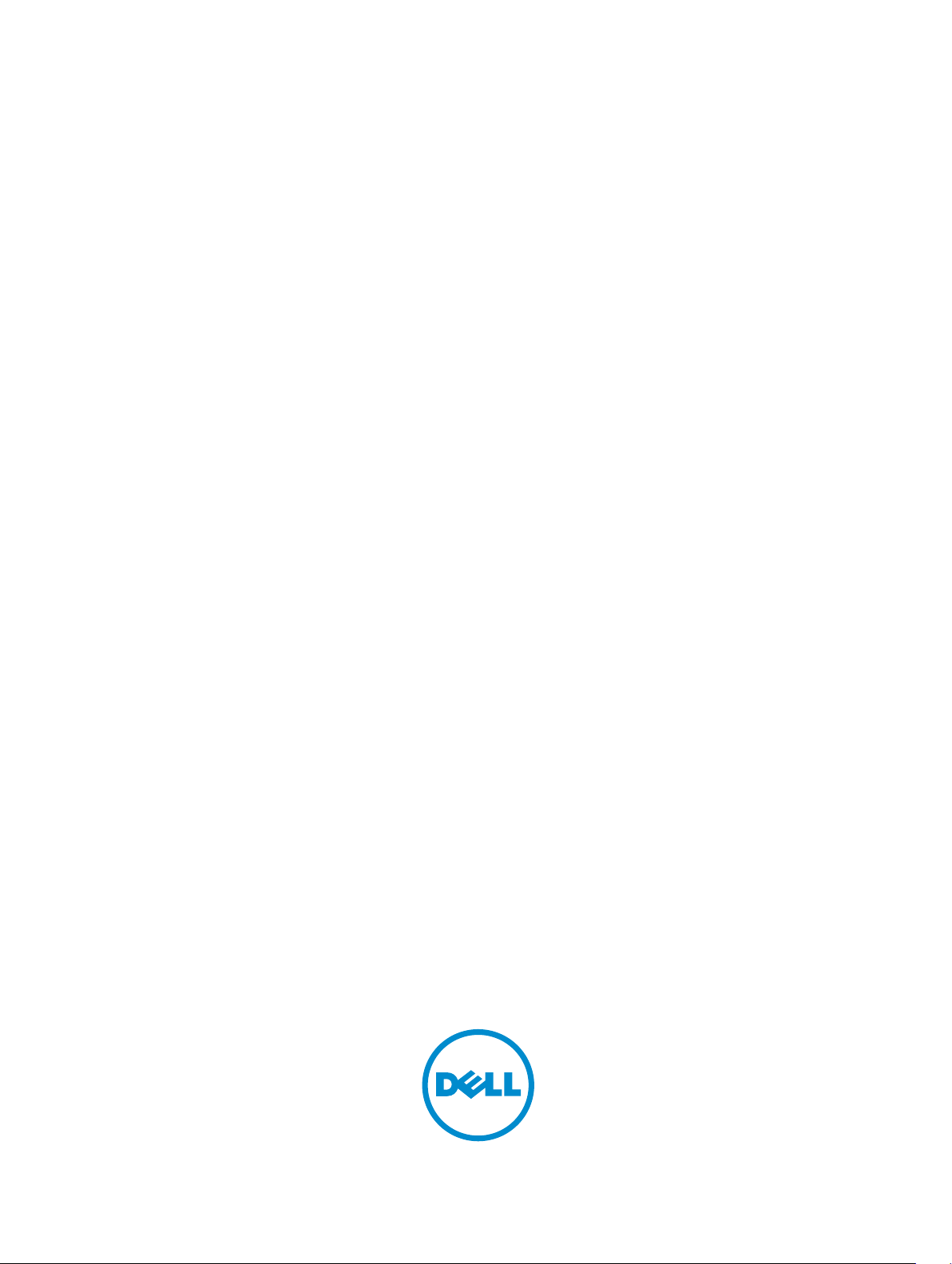
Dell Latitude E7440
Manuel du propriétaire
Modèle réglementaire: P40G
Type réglementaire: P40G001
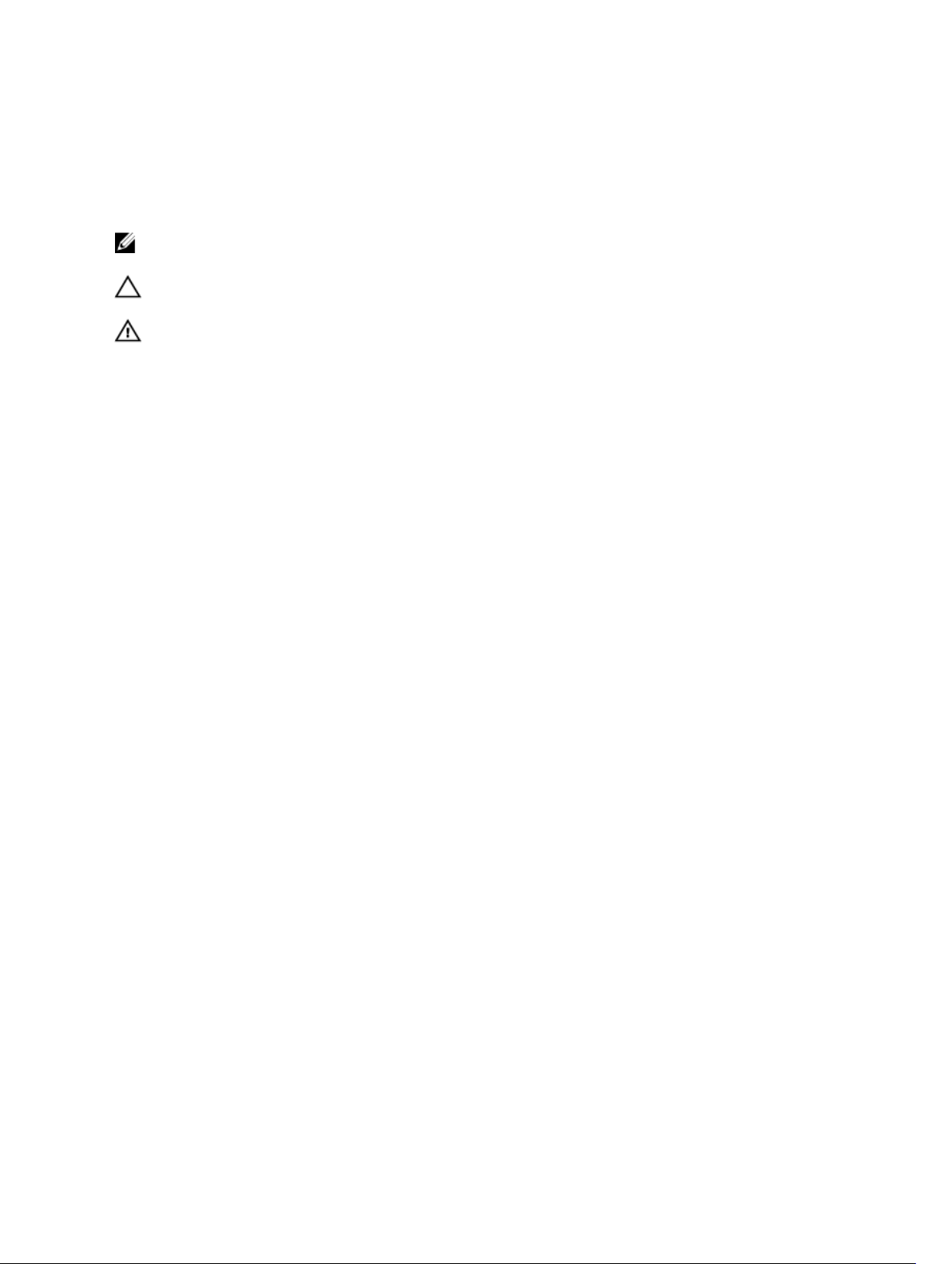
Remarques, précautions et
avertissements
REMARQUE : Une REMARQUE indique des informations importantes qui peuvent vous aider à mieux
utiliser votre ordinateur.
PRÉCAUTION : Une PRÉCAUTION indique un risque d'endommagement du matériel ou de perte
de données et vous indique comment éviter le problème.
AVERTISSEMENT : Un AVERTISSEMENT indique un risque d'endommagement du matériel, de
blessures corporelles ou même de mort.
Copyright © 2015 Dell Inc. Tous droits réservés. Ce produit est protégé par les lois américaines et internationales sur
le copyright et la propriété intellectuelle. Dell™ et le logo Dell sont des marques commerciales de Dell Inc. aux ÉtatsUnis et/ou dans d’autres juridictions. Toutes les autres marques et noms mentionnés sont des marques commerciales
de leurs propriétaires respectifs.
2014 - 03
Rév. A02
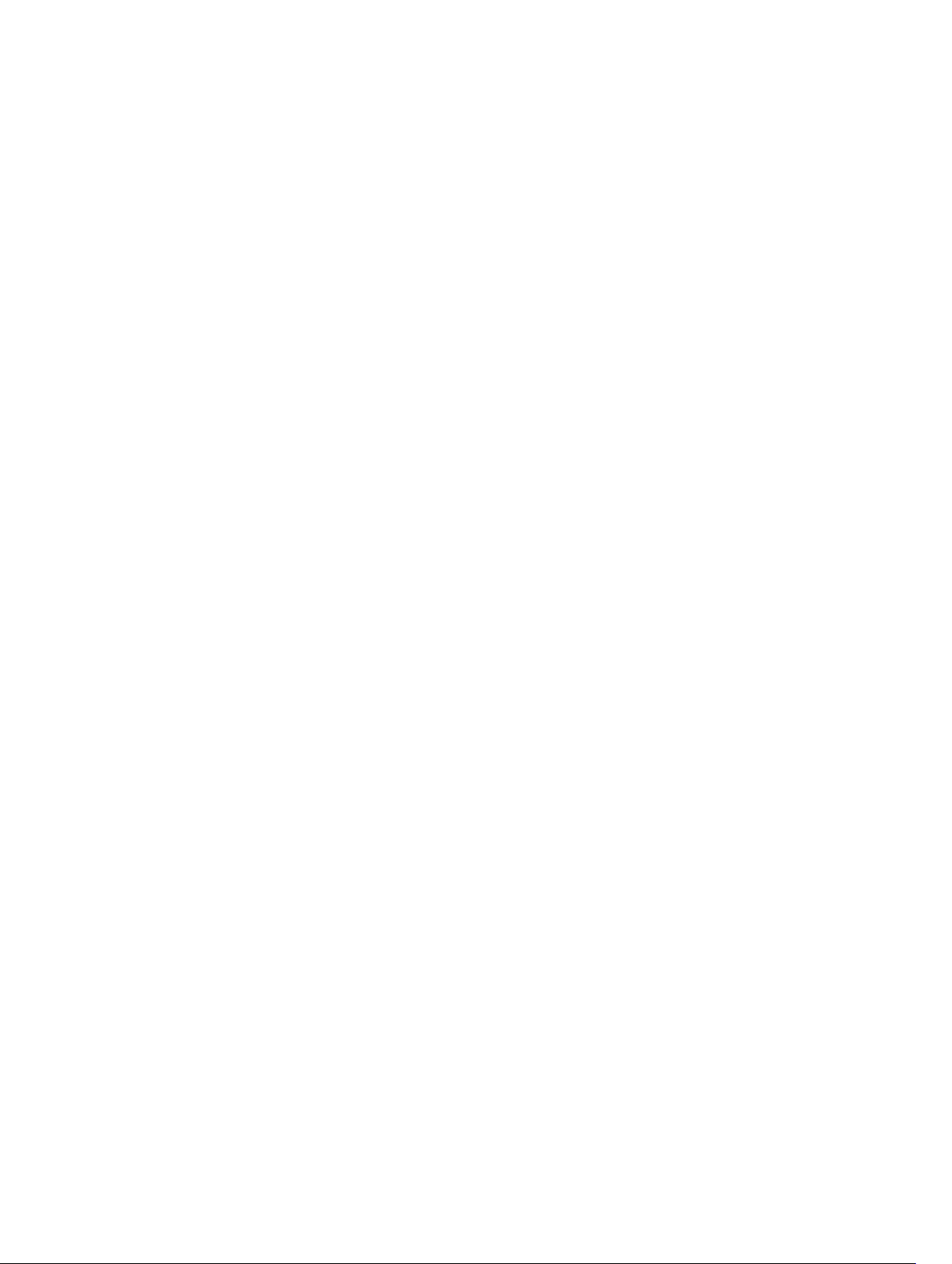
Table des matières
1 Intervention à l'intérieur de votre ordinateur..................................................5
Avant d’intervenir dans l’ordinateur...................................................................................................... 5
Mise hors tension de l’ordinateur......................................................................................................... 6
Après intervention à l’intérieur de votre ordinateur............................................................................. 7
2 Retrait et installation des composants............................................................. 8
Outils recommandés.............................................................................................................................8
Présentation du système.......................................................................................................................8
Vue interne – arrièreVue interne – Avant...................................................................................... 8
Retrait de la carte SD.............................................................................................................................9
Installation de la carte SD......................................................................................................................9
Retrait de la batterie............................................................................................................................ 10
Pose de la batterie................................................................................................................................11
Retrait du cache de fond de l’ordinateur............................................................................................ 11
Installation du cache de fond de l’ordinateur.................................................................................... 13
Retrait du disque dur .......................................................................................................................... 13
Installation du disque dur ...................................................................................................................15
Retrait du contour du clavier.............................................................................................................. 15
Installation du cadre du clavier...........................................................................................................16
Retrait du clavier..................................................................................................................................16
Installation du clavier...........................................................................................................................17
Retrait de la carte WLAN..................................................................................................................... 18
Installation de la carte de réseau sans fil WLAN.................................................................................18
Retrait du module de mémoire...........................................................................................................18
Installation du module de mémoire................................................................................................... 19
Retrait de la pile bouton......................................................................................................................19
Installation de la pile bouton...............................................................................................................19
Retrait du repose-mains..................................................................................................................... 20
Installation du repose-mains.............................................................................................................. 22
Retrait des haut-parleurs.................................................................................................................... 23
Installation des haut-parleurs.............................................................................................................24
Retrait du capot à charnières de l'écran............................................................................................ 24
Pose du capot de charnière d'écran...................................................................................................25
Retrait de l’ensemble écran................................................................................................................ 25
Installation de l’ensemble écran.........................................................................................................30
Retrait du ventilateur système.............................................................................................................31
Installation du ventilateur système..................................................................................................... 31
Retrait du dissipateur de chaleur........................................................................................................ 31
3
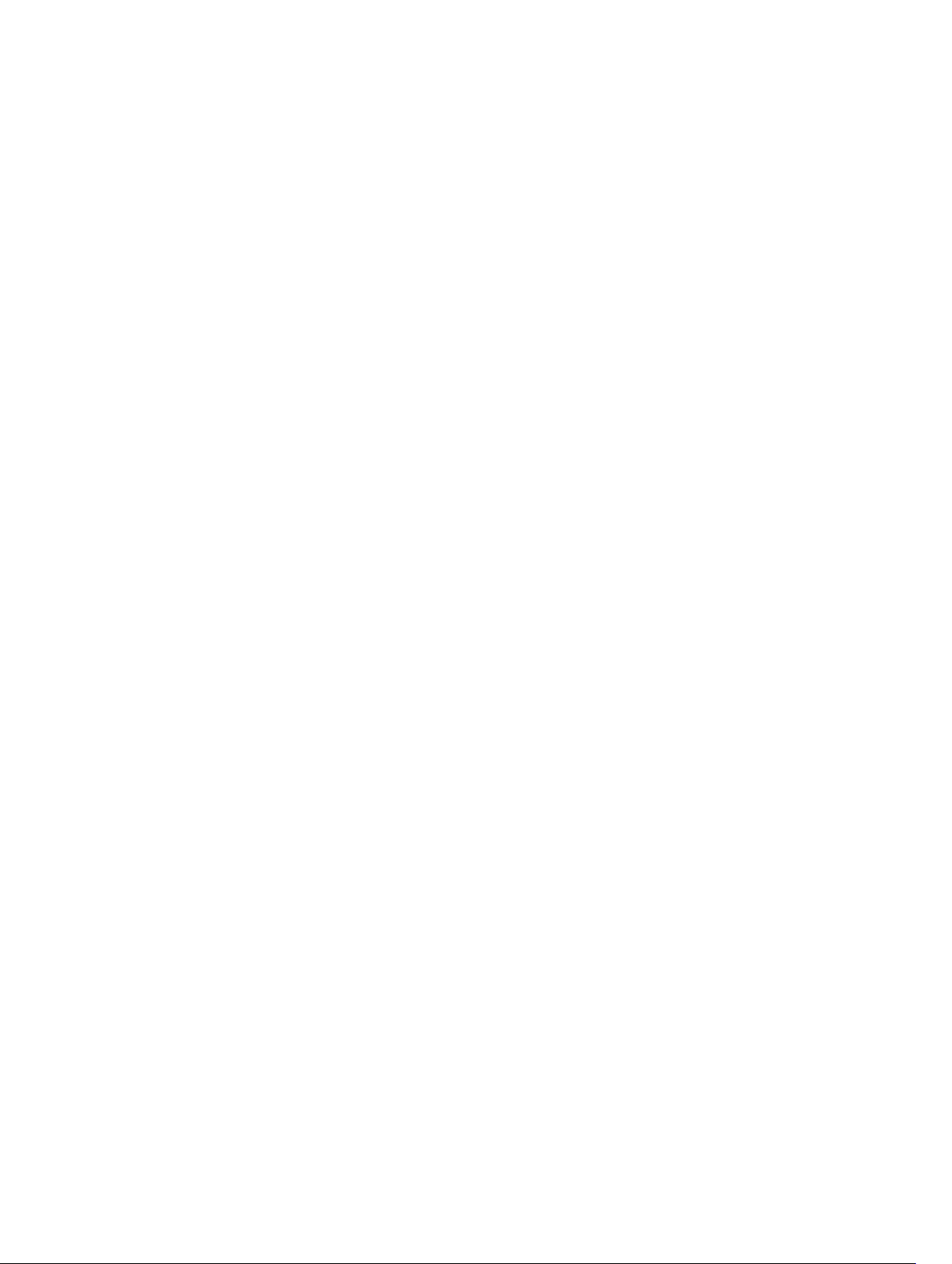
Installation du dissipateur de chaleur.................................................................................................32
Retrait de la carte système..................................................................................................................32
Installation de la carte système.......................................................................................................... 35
Retrait du connecteur d’alimentation ............................................................................................... 36
Installation du connecteur d’alimentation.........................................................................................36
Retrait de la carte d'E/S....................................................................................................................... 37
Installation de la carte d'E/S................................................................................................................37
Retrait du cadre d'écran......................................................................................................................38
Installation du cadre d'écran.............................................................................................................. 38
Retrait du panneau d’écran.................................................................................................................38
Installation du panneau d’écran......................................................................................................... 39
Retrait de la caméra............................................................................................................................ 39
Installation de la caméra.....................................................................................................................40
3 Informations sur le port d'accueil....................................................................41
4 Configuration du système................................................................................ 42
Séquence de démarrage.....................................................................................................................42
Touches de navigation........................................................................................................................42
Options du programme de configuration du système......................................................................43
Mise à jour du BIOS ............................................................................................................................54
Mot de passe système et de configuration........................................................................................ 55
Attribution d’un mot de passe système et de configuration....................................................... 55
Suppression ou modification d'un mot de passe système et/ou de configuration................... 56
5 Diagnostics...........................................................................................................57
Diagnostisc ePSA (Enhanced Pre-Boot System Assessment)............................................................57
Voyants d’état de l’appareil.................................................................................................................58
Voyants d'état de la batterie............................................................................................................... 59
6 Caractéristiques..................................................................................................60
7 Contacter Dell..................................................................................................... 66
4
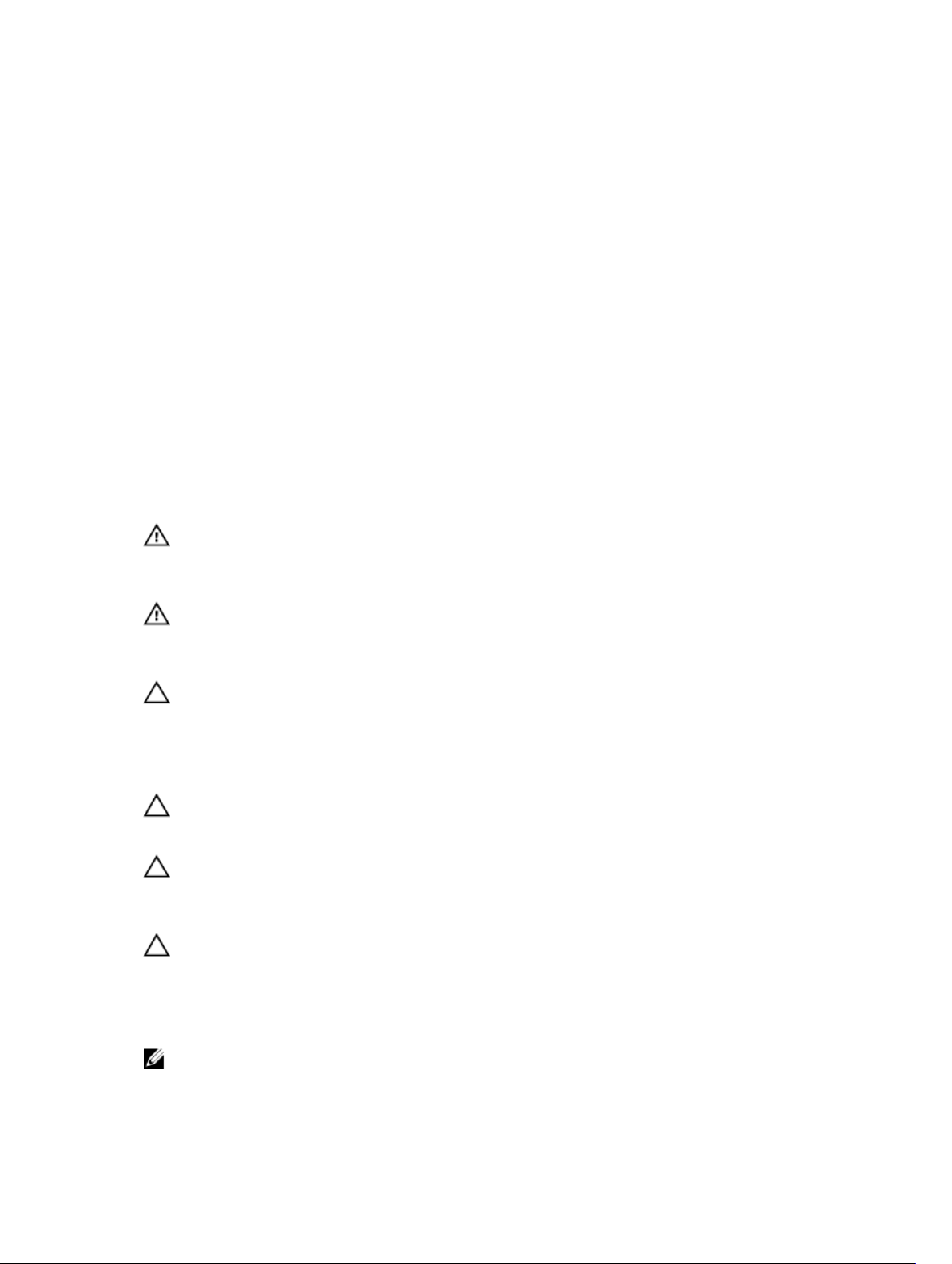
Intervention à l'intérieur de votre ordinateur
Avant d’intervenir dans l’ordinateur
Suivez les recommandations de sécurité ci-dessous pour protéger votre ordinateur et vos données
personnelles de toute détérioration. Sauf indication contraire, chaque procédure mentionnée dans ce
document suppose que les conditions suivantes sont réunies :
• Vous avez pris connaissance des consignes de sécurité fournies avec votre ordinateur.
• Un composant peut être remplacé ou, si acheté séparément, installé en exécutant la procédure de
retrait dans l’ordre inverse.
AVERTISSEMENT : Déconnectez toutes les sources d'alimentation avant d'ouvrir le capot ou les
panneaux de l'ordinateur. Lorsque vous avez fini de travailler à l'intérieur de l'ordinateur,
remettez en place tous les capots, panneaux et vis avant de connecter l'ordinateur à une source
d'alimentation.
AVERTISSEMENT : Avant d’intervenir dans l’ordinateur, lisez les informations de sécurité fournies
avec l’ordinateur. D’autres informations sur les meilleures pratiques de sécurité sont disponibles
sur la page d’accueil Regulatory Compliance (Conformité réglementaire) accessible à l’adresse
www.dell.com/regulatory_compliance
PRÉCAUTION : La plupart des réparations ne peuvent être effectuées que par un technicien de
maintenance agréé. N'effectuez que les opérations de dépannage et les petites réparations
autorisées par la documentation de votre produit et suivez les instructions fournies en ligne ou
par téléphone par l'équipe de maintenance et d'assistance technique. Tout dommage causé par
une réparation non autorisée par Dell est exclu de votre garantie. Consultez et respectez les
consignes de sécurité fournies avec votre produit.
PRÉCAUTION : Pour éviter une décharge électrostatique, raccordez-vous à la terre à l’aide d’un
bracelet antistatique ou en touchant une surface métallique non peinte, par exemple un
connecteur sur le panneau arrière de l’ordinateur.
PRÉCAUTION : Manipulez avec précaution les composants et les cartes. Ne touchez pas les
composants ni les contacts des cartes. Saisissez les cartes par les bords ou par le support de
montage métallique. Saisissez les composants, processeur par exemple, par les bords et non par
les broches.
PRÉCAUTION : Lorsque vous déconnectez un câble, tirez sur le connecteur ou sa languette, mais
pas sur le câble lui-même. Certains câbles sont dotés de connecteurs avec dispositif de
verrouillage. Si vous déconnectez un câble de ce type, appuyez d’abord sur le verrou. Lorsque
vous démontez les connecteurs, maintenez-les alignés uniformément pour éviter de tordre les
broches. Enfin, avant de connecter un câble, vérifiez que les deux connecteurs sont correctement
orientés et alignés.
REMARQUE : La couleur de votre ordinateur et de certains composants peut différer de celle de
l’ordinateur et des composants illustrés dans ce document.
1
5
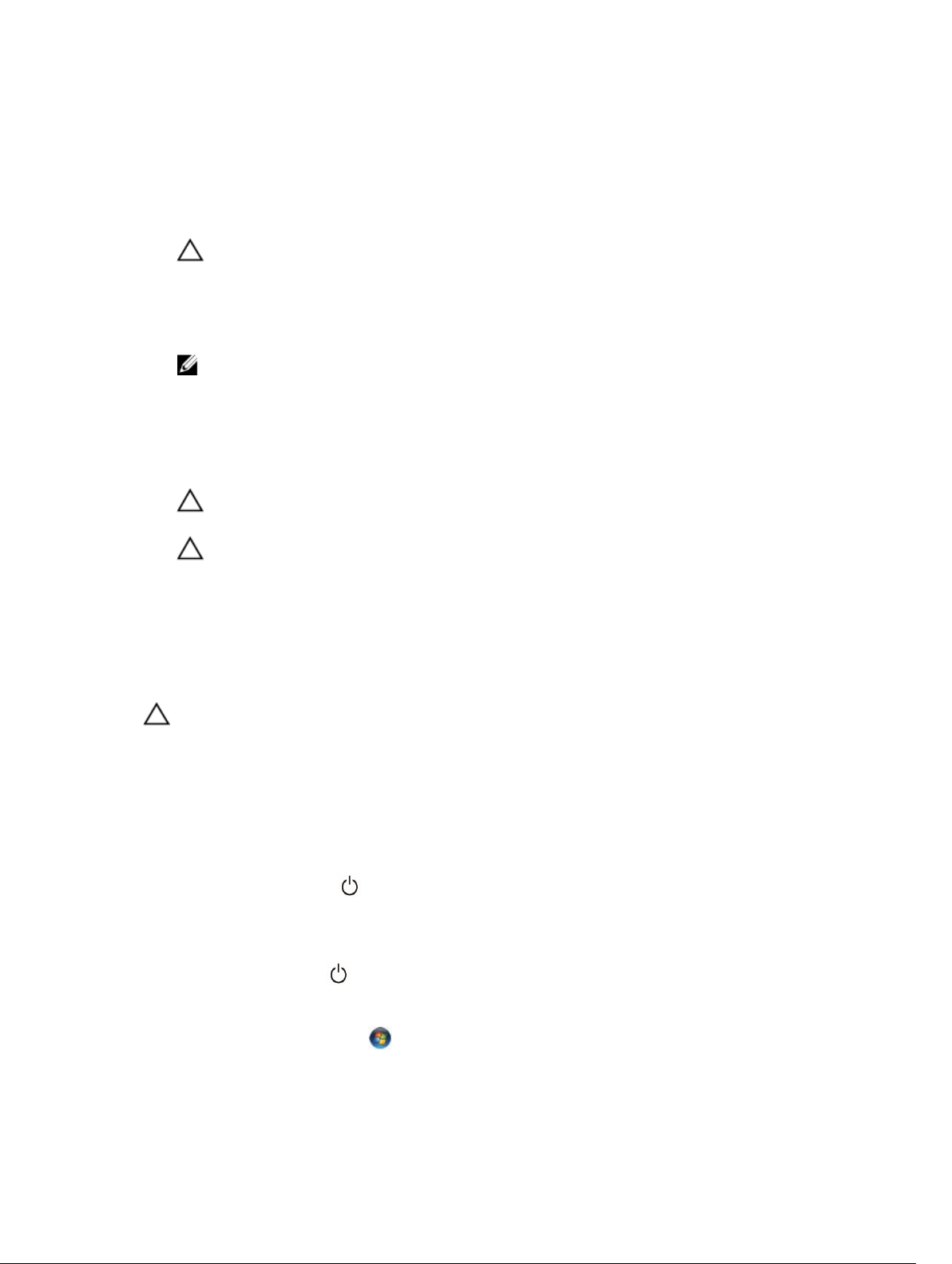
Pour ne pas endommager l’ordinateur, procédez comme suit avant d’intervenir dans l’ordinateur.
1. Assurez-vous que la surface de travail est plane et propre afin d’éviter de rayer le capot de
l’ordinateur.
2. Mettez l'ordinateur hors tension (voir la section Mise hors tension de l'ordinateur).
3. Si l’ordinateur est connecté à une station d’accueil, déconnectez-le.
PRÉCAUTION : Pour déconnectez un câble réseau, débranchez-le d’abord de l’ordinateur,
puis du périphérique réseau.
4. Déconnectez tous les câbles externes du système.
5. Débranchez du secteur l’ordinateur et tous les périphériques qui y sont connectés.
6. Fermez l'écran et retournez l'ordinateur sur une surface plane.
REMARQUE : Pour éviter d’endommager la carte système, vous devez retirer la batterie
principale avant de dépanner l’ordinateur.
7. Retirez la batterie principale.
8. Remettez l’ordinateur à l’endroit.
9. Ouvrez l'écran.
10. Appuyez sur le bouton d’alimentation pour raccorder la carte système à la terre.
PRÉCAUTION : Pour prévenir tout risque de choc électrique, débranchez toujours
l’ordinateur de la prise électrique avant d’ouvrir l’écran.
PRÉCAUTION : Avant de toucher un élément dans l’ordinateur, raccordez-vous à la terre en
touchant une surface métallique non peinte, telle que le métal à l’arrière de l’ordinateur.
Pendant l’intervention, touchez régulièrement une surface métallique non peinte pour
éliminer l’électricité statique qui pourrait endommager les composants.
11. Retirez de leurs logements les éventuelles ExpressCards ou cartes à puce installées.
Mise hors tension de l’ordinateur
PRÉCAUTION : Pour éviter de perdre de données, enregistrez et refermez tous les fichiers
ouverts, puis quittez tous les programmes ouverts avant de mettre hors tension l’ordinateur.
1. Arrêtez le système d’exploitation :
• Dans Windows 8 :
– À l’aide d’un périphérique tactile :
a. Balayez à partir du bord droit de l’écran pour ouvrir le menu Charms et sélectionnez
Paramètres.
b. Sélectionnez puis sélectionnez Éteindre
– À l’aide d’une souris :
a. Pointez sur l’angle supérieur droit de l’écran et cliquez sur Paramètres.
b. Cliquez sur et sélectionnez Éteindre.
• Dans Windows 7:
1. Cliquez sur Démarrer .
6
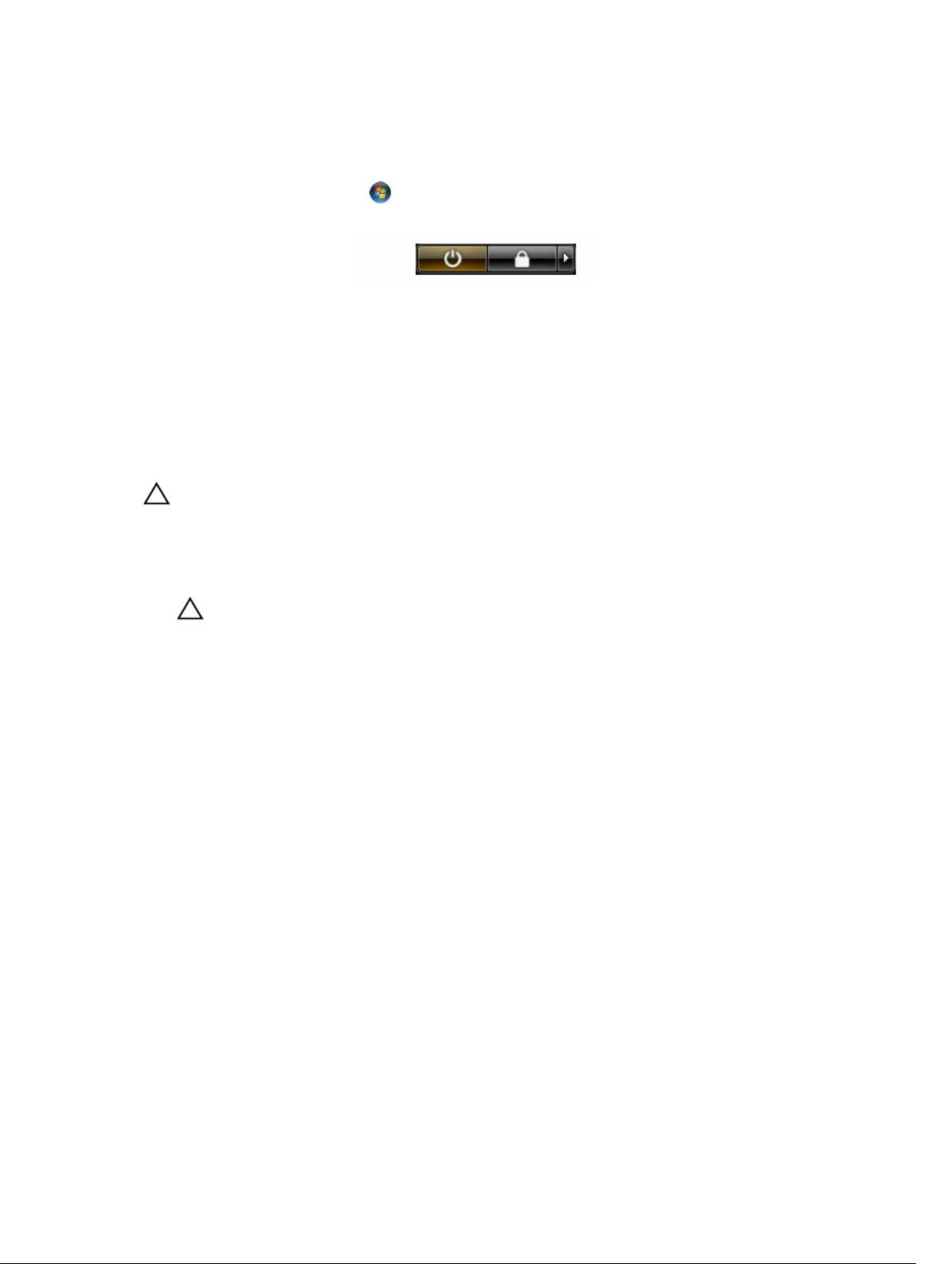
2. Cliquez sur Arrêter.
ou
1. Cliquez sur Démarrer .
2. Cliquez sur sur la flèche dans l'angle inférieur droit du menu Démarrer (voir ci-dessous), puis
cliquez sur
2. Vérifiez que l’ordinateur et tous les périphériques connectés sont hors tension. Si l’ordinateur et les
périphériques connectés n’ont pas été mis hors tension automatiquement lorsque vous avez arrêté le
système d’exploitation, appuyez sur le bouton Marche/Arrêt et maintenez-le enfoncé pendant quatre
secondes environ pour les mettre hors tension.
Arrêter.
Après intervention à l’intérieur de votre ordinateur
Après avoir exécuté une procédure de remplacement ou de remise en place, ne mettez l’ordinateur sous
tension qu’après avoir connecté les périphériques externes, les cartes et les câbles.
PRÉCAUTION : Pour ne pas endommager l'ordinateur, utilisez uniquement la batterie conçue
pour cet ordinateur Dell. N'utilisez pas les batteries destinées aux autres ordinateurs Dell.
1. Branchez les périphériques externes (réplicateur de port ou périphérique d'accueil, par exemple), et
remettez en place les cartes de type ExpressCard.
2. Connectez à l’ordinateur le câble téléphonique ou les câbles réseau.
PRÉCAUTION : Pour connecter un câble réseau, commencez par brancher le câble sur le
périphérique réseau, et seulement ensuite sur l'ordinateur.
3. Remettez en place la batterie.
4. Branchez l'ordinateur et tous les périphériques connectés sur leurs prises secteur respectives.
5. Mettez sous tension l'ordinateur.
7

Retrait et installation des composants
Cette section fournit des informations détaillées sur le retrait ou l'installation des composants de
l'ordinateur.
Outils recommandés
Les procédures dans ce document peuvent nécessiter les outils suivants :
• petit tournevis à tête plate
• tournevis cruciforme
• petite pointe en plastique
Présentation du système
Vue interne – arrière
2
1. barrette de mémoire 2. baie de batterie
3. logement pour carte SIM 4. pile bouton
8
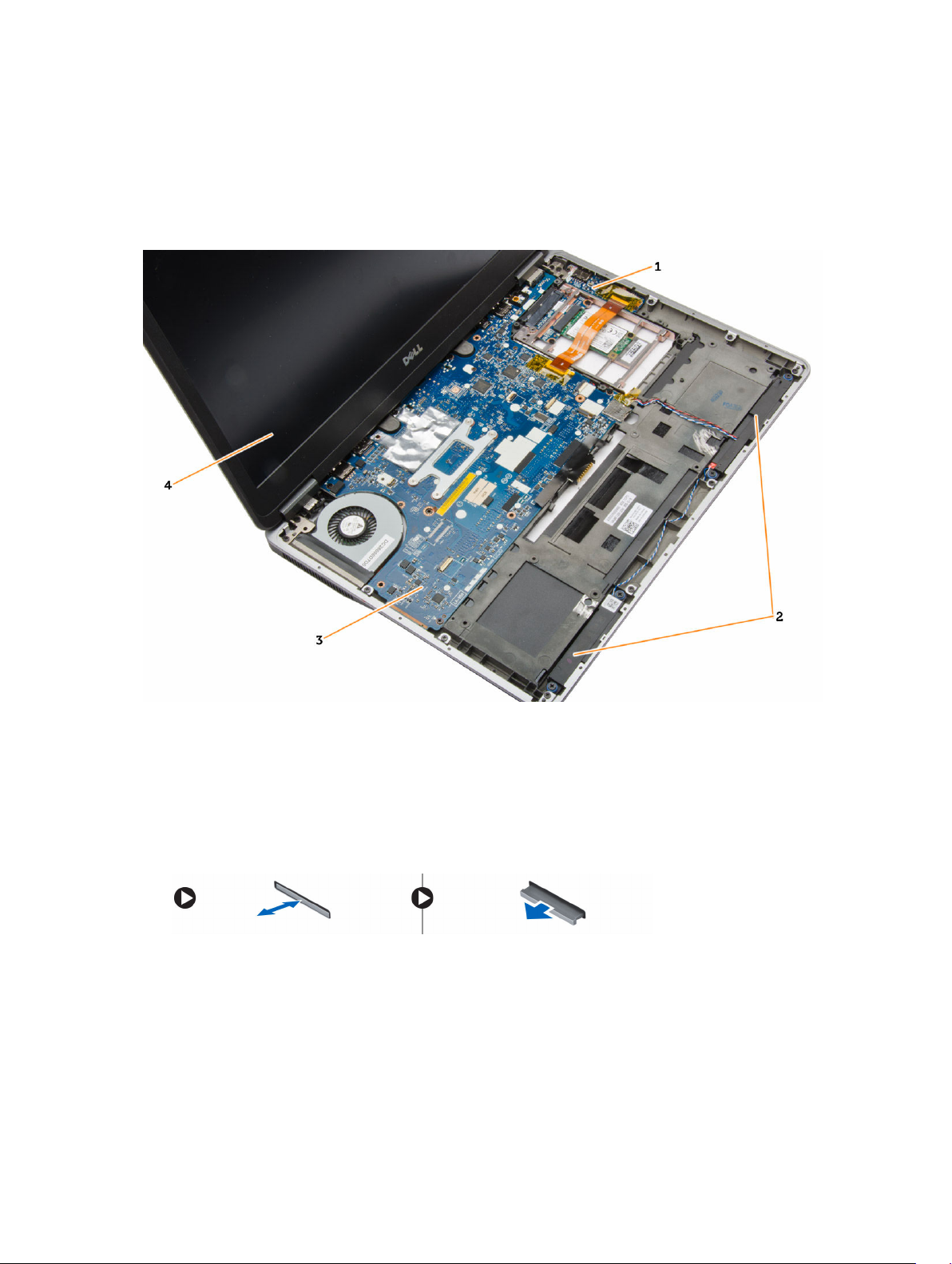
5. périphérique de stockage 6. carte WWAN
7. carte WLAN 8. connecteur de la station d'accueil
9. le dissipateur de chaleur 10. ventilateur du système
Vue interne – Avant
1. la carte d'E/S 2. les haut-parleurs
3. carte système 4. l'ensemble écran
Retrait de la carte SD
1. Appliquez les procédures décrites dans Avant d’intervenir sur l’ordinateur.
2. Appuyez sur la carte SD pour l'extraire de l'ordinateur.
3. Faites glisser la carte SD hors de l’ordinateur.
Installation de la carte SD
1. Faites glisser la carte SD dans son logement jusqu’à ce que vous entendiez un clic.
2. Appliquez les procédures décrites dans Après une intervention à l’intérieur de l’ordinateur.
9

Retrait de la batterie
1. Appliquez les procédures décrites dans Avant d’intervenir sur l’ordinateur.
2. Faites glisser le loquet de déverrouillage pour déverrouiller la batterie.
3. Retirez la batterie de l’ordinateur.
10
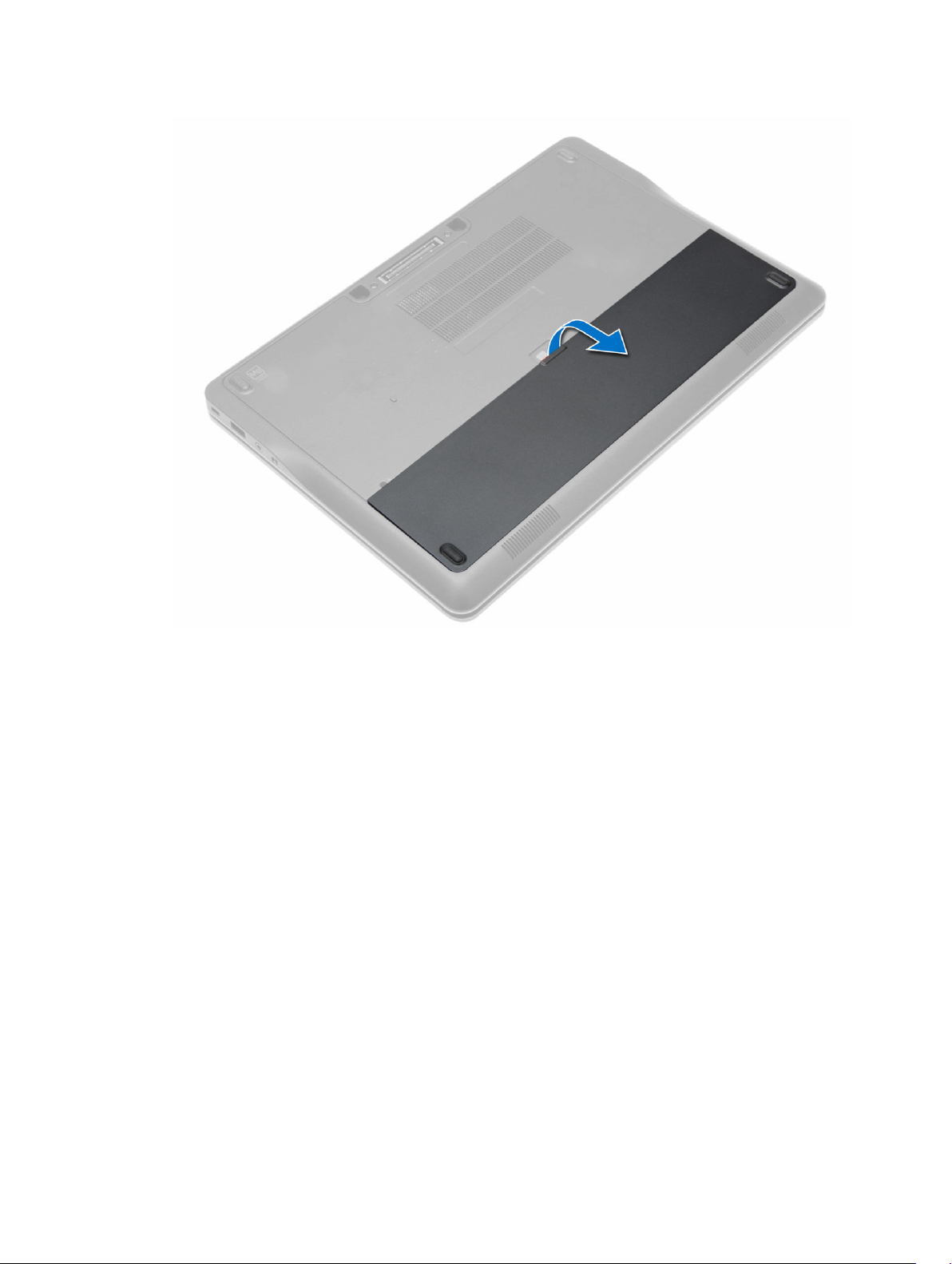
Pose de la batterie
1. Faites glisser la batterie dans son logement jusqu’à ce que vous l'entendiez s'enclencher.
2. Suivez les procédures dans Après une intervention dans l'ordinateur.
Retrait du cache de fond de l’ordinateur
1. Appliquez les procédures décrites dans Avant d’intervenir sur l’ordinateur.
2. Retirez la batterie.
3. Retirez les vis de fixation du cache de fond à l’ordinateur.
11

4. Soulevez le cache de fond pour le retirer de l'ordinateur.
12

Installation du cache de fond de l’ordinateur
1. Placez le cache de fond de l'ordinateur en prenant soin de l’aligner sur les trous de fixation des vis
présents sur l’ordinateur.
2. Serrez les vis pour fixer le cache de fond à l'ordinateur.
3. Installez la batterie.
4. Appliquez les procédures décrites dans Après une intervention à l’intérieur de l’ordinateur.
Retrait du disque dur
1. Appliquez les procédures décrites dans Avant d’intervenir sur l’ordinateur.
2. Retirez :
a. la batterie
b. le cache de fond de l’ordinateur
3. Débranchez le câble qui fixe le berceau du disque dur à l’ordinateur et retirez les vis qui fixent le
berceau à ce dernier.
13
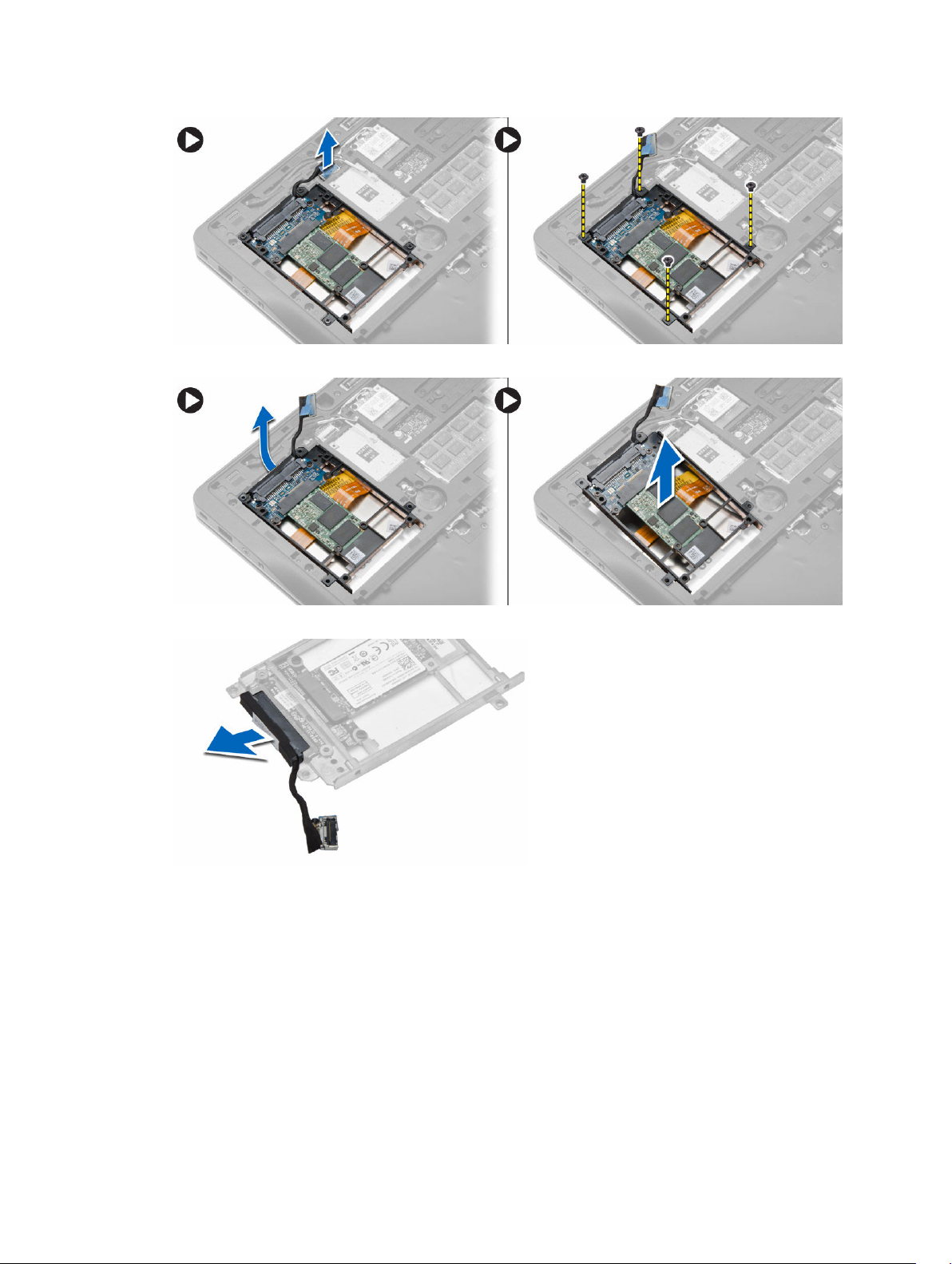
4. Soulevez le berceau du disque dur pour l’extraire de l’ordinateur.
5. Débranchez le câble qui fixe le disque dur à son berceau.
6. Retirez la vis qui fixe le disque dur à son berceau et soulevez le disque dur pour l’extraire du berceau.
14
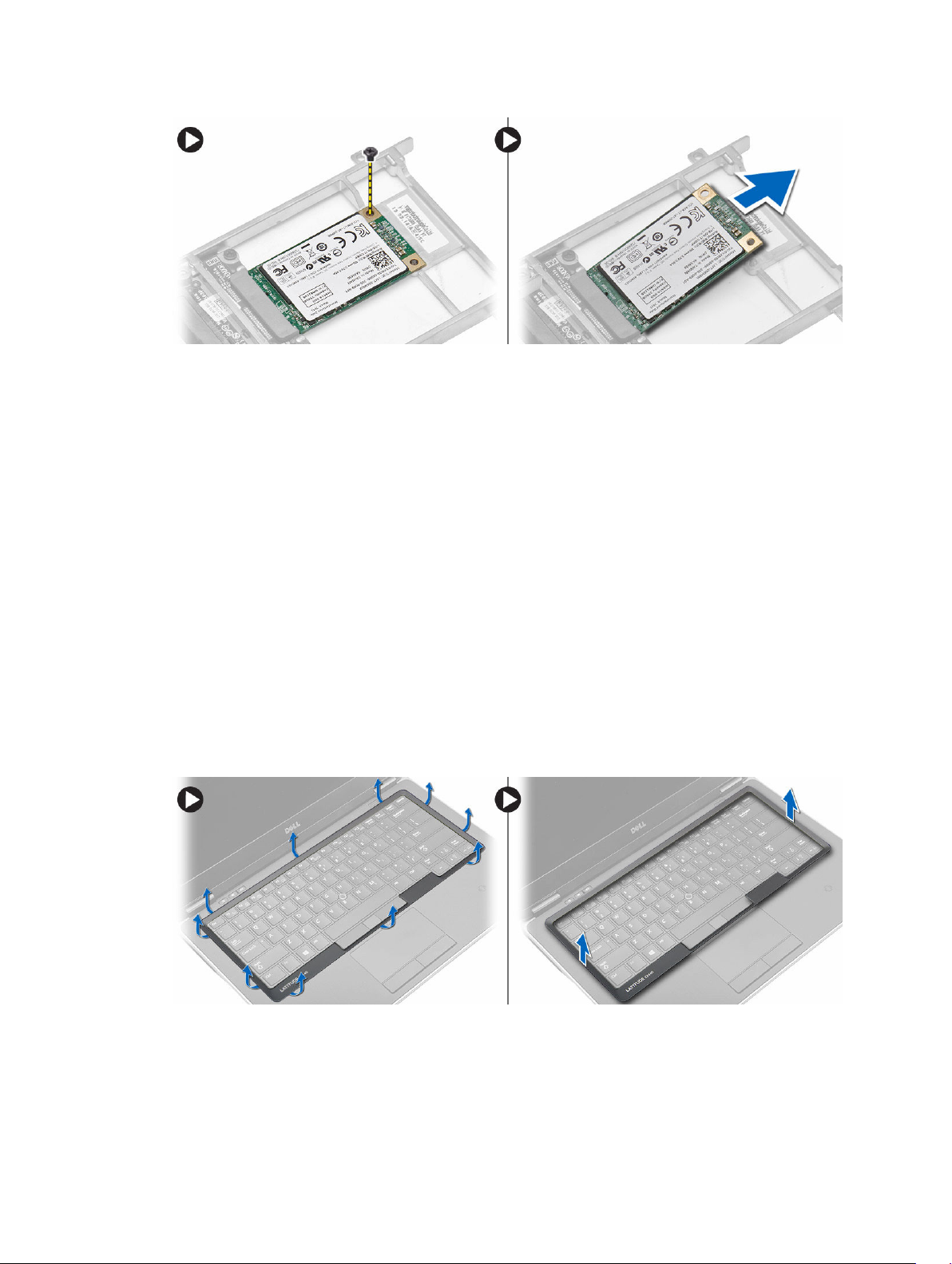
Installation du disque dur
1. Faites glisser le disque dur dans son emplacement dans l’ordinateur.
2. Serrez la vis de fixation du support de disque dur sur le disque dur.
3. Connectez le câble du disque dur au berceau de ce dernier.
4. Placez le support de fixation du disque dur et serrez la vis qui fixe le berceau du disque dur à
l’ordinateur.
5. Connectez à l’ordinateur le câble du berceau du disque dur.
6. Installez :
a. le cache de fond de l’ordinateur
b. la batterie
7. Appliquez les procédures décrites dans Après une intervention à l’intérieur de l’ordinateur.
Retrait du contour du clavier
1. Appliquez les procédures décrites dans Avant d’intervenir sur l’ordinateur.
2. Retirez la batterie.
3. Avec une pointe en plastique, dégagez le contour du clavier pour le détacher de l’ordinateur.
Soulevez-le pour le retirer de l’ordinateur.
15
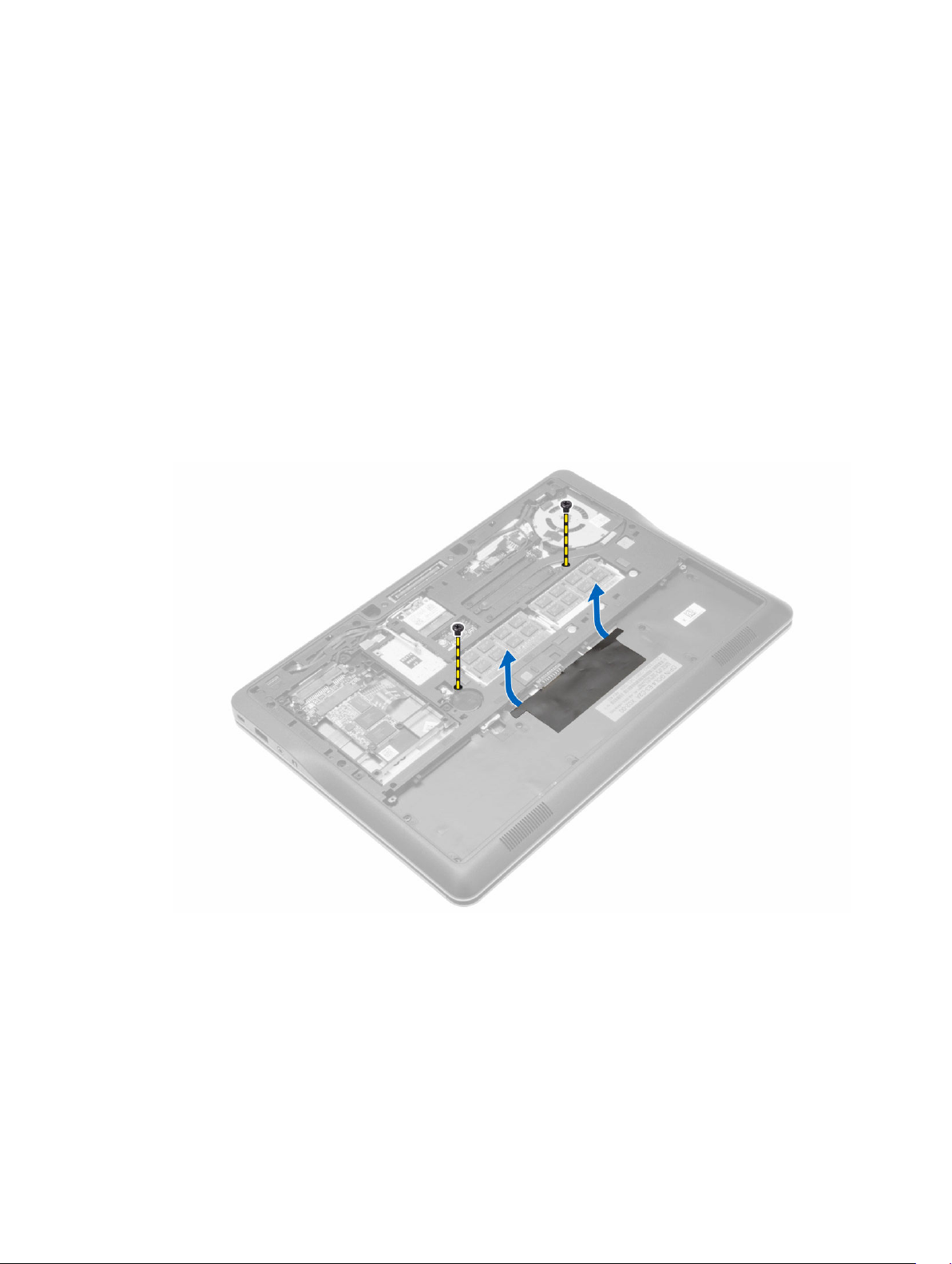
Installation du cadre du clavier
1. Alignez le cadre du clavier sur son logement.
2. Appuyez sur les côtés du cadre du clavier jusqu'à ce qu'il s'enclenche.
3. Posez la batterie.
4. Suivez les procédures décrites dans la section Après une intervention dans l'ordinateur.
Retrait du clavier
1. Appliquez les procédures décrites dans Avant d’intervenir sur l’ordinateur.
2. Retirez :
a. la batterie
b. le cache de fond de l’ordinateur
c. l'habillage du clavier
3. Retirez les vis et soulevez la baie de la batterie.
4. Effectuez les étapes suivantes, tel qu'indiqué dans la figure :
a. Soulevez le loquet du câble du clavier à rétro-éclairage [1].
b. Retirez le câble de la carte système [2].
c. Soulevez le loquet du câble du trackstick [3].
d. Retirez le câble de la carte système [4].
e. Soulevez le loquet du câble du clavier [5].
f. Retirez le câble de la carte système [6].
g. Soulevez le loquet du câble de la tablette tactile [7].
16
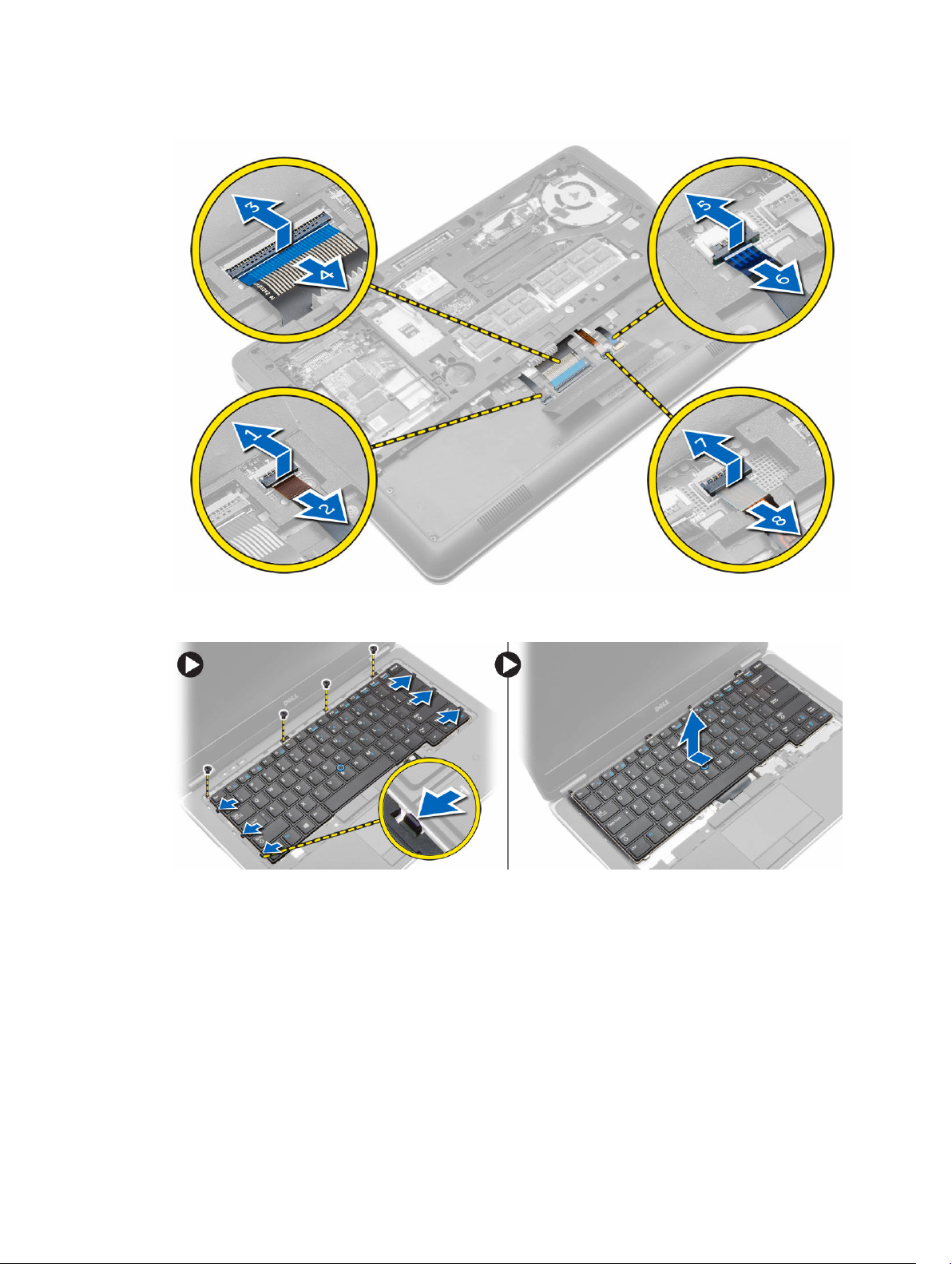
h. Retirez le câble de la carte système [8].
5. Retournez l’ordinateur et retirez les vis qui fixent le clavier à l’ordinateur. Soulevez le clavier pour le
retirer.
Installation du clavier
1. Connectez le câble du clavier et fixez-le au clavier avec la bande.
2. Connectez le câble du clavier à la carte système.
3. Faites glisser le clavier dans son compartiment et veuillez à ce qu'il s'enclenche.
4. Serrez les vis de fixation du clavier au repose-mains.
5. Retournez l'ordinateur et serrez les vis de fixation du clavier.
6. Installez :
17
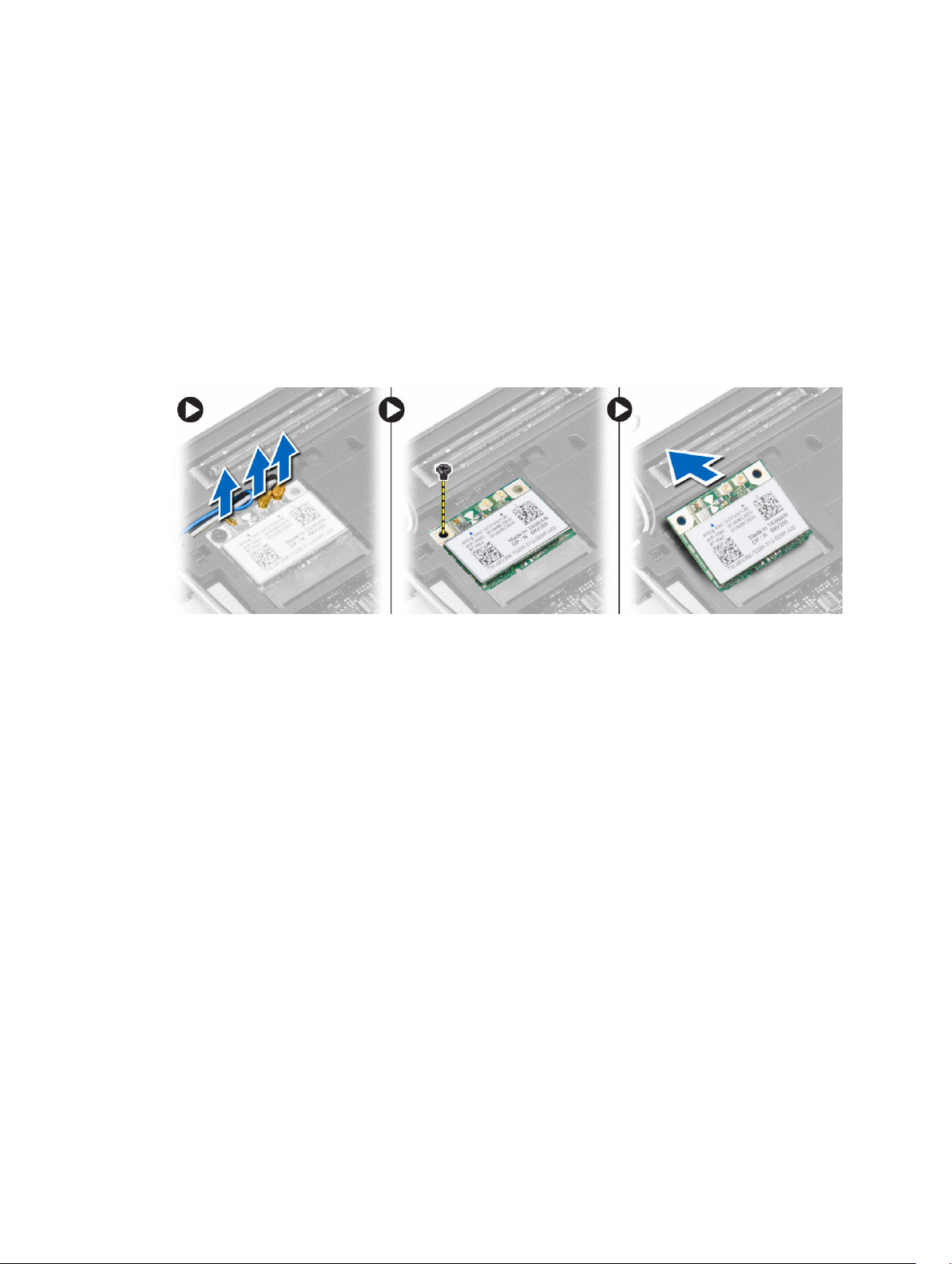
a. l'habillage du clavier
b. le cache de fond de l’ordinateur
c. la batterie
7. Appliquez les procédures décrites dans Après une intervention à l’intérieur de l’ordinateur.
Retrait de la carte WLAN
1. Appliquez les procédures décrites dans Avant d’intervenir sur l’ordinateur.
2. Retirez :
a. la batterie
b. le cache de fond de l’ordinateur
3. Débranchez les câbles d'antenne de la carte WLAN puis retirez la vis fixant la carte WLAN à
l'ordinateur. Retirez la carte WLAN de l'ordinateur.
Installation de la carte de réseau sans fil WLAN
1. Insérez la carte WLAN dans son connecteur à 45 degrés dans son logement.
2. Serrez la vis qui fixe la carte WLAN à l’ordinateur.
3. Branchez les câbles d'antenne sur leurs connecteurs respectifs marqués sur la carte WLAN.
4. Installez :
a. le cache de fond de l’ordinateur
b. la batterie
5. Appliquez les procédures décrites dans Après une intervention à l’intérieur de l’ordinateur.
Retrait du module de mémoire
1. Appliquez les procédures décrites dans Avant d’intervenir sur l’ordinateur.
2. Retirez :
a. la batterie
b. le cache de fond de l’ordinateur
3. Faites levier sur les agrafes de maintien à l'opposé du module mémoire jusqu'à ce que ce dernier se
dégage. Retirez le module de mémoire de son connecteur sur la carte système.
18
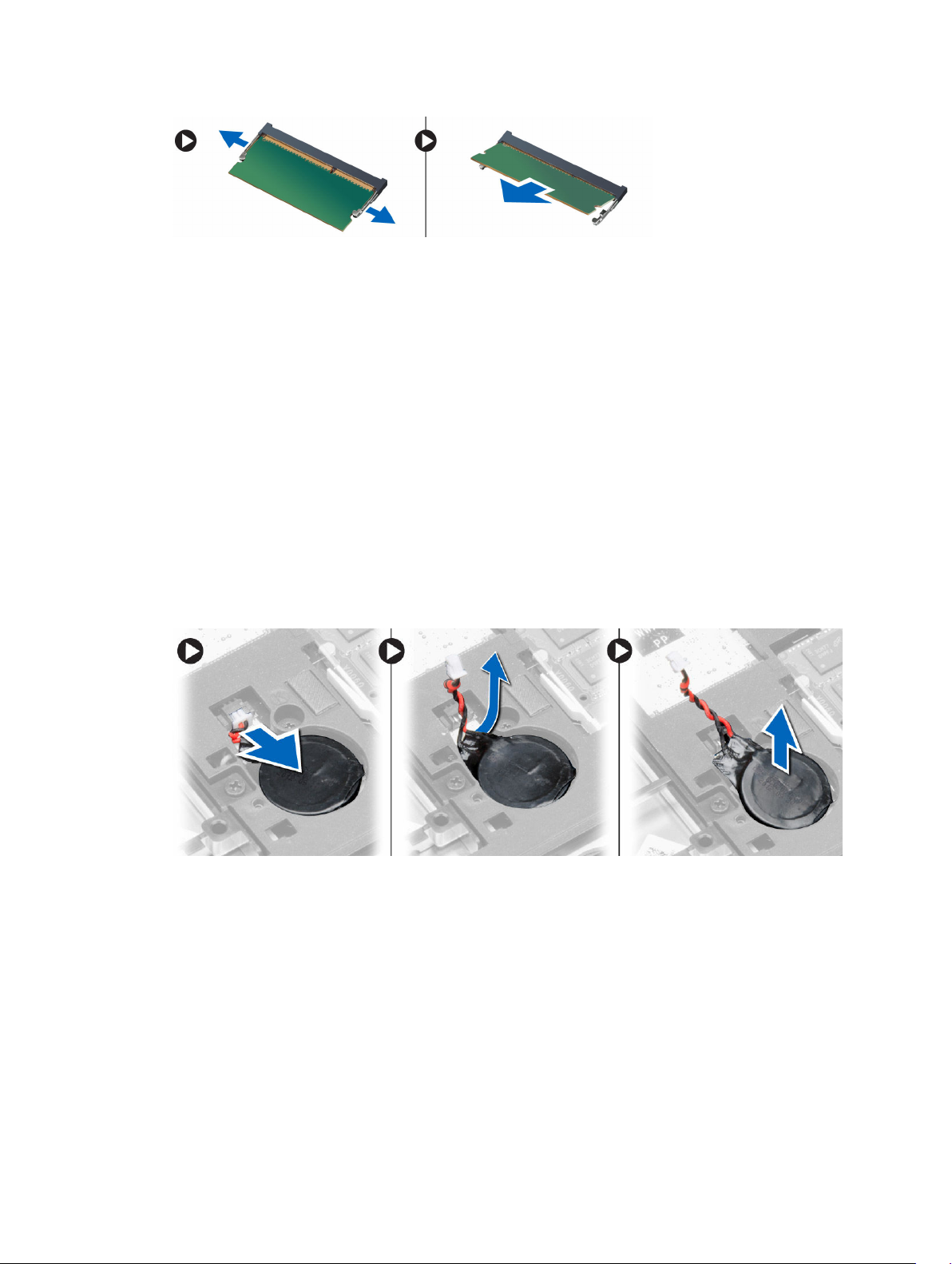
Installation du module de mémoire
1. Insérez le module de mémoire dans son connecteur.
2. Appuyez sur les clips de fixation pour fixer le module de mémoire à la carte système.
3. Installez :
a. le cache de fond de l’ordinateur
b. la batterie
4. Appliquez les procédures décrites dans Après une intervention à l’intérieur de l’ordinateur.
Retrait de la pile bouton
1. Appliquez les procédures décrites dans Avant d’intervenir sur l’ordinateur.
2. Retirez :
a. la batterie
b. le cache de fond de l’ordinateur
3. Faites glisser le câble de la pile bouton et débranchez-le de la carte système. Retirez la pile bouton
de l’ordinateur.
Installation de la pile bouton
1. Placez la pile bouton dans son logement.
2. Connectez le câble de la pile bouton.
3. Installez :
a. le cache de fond de l’ordinateur
b. la batterie
4. Appliquez les procédures décrites dans Après une intervention à l’intérieur de l’ordinateur.
19
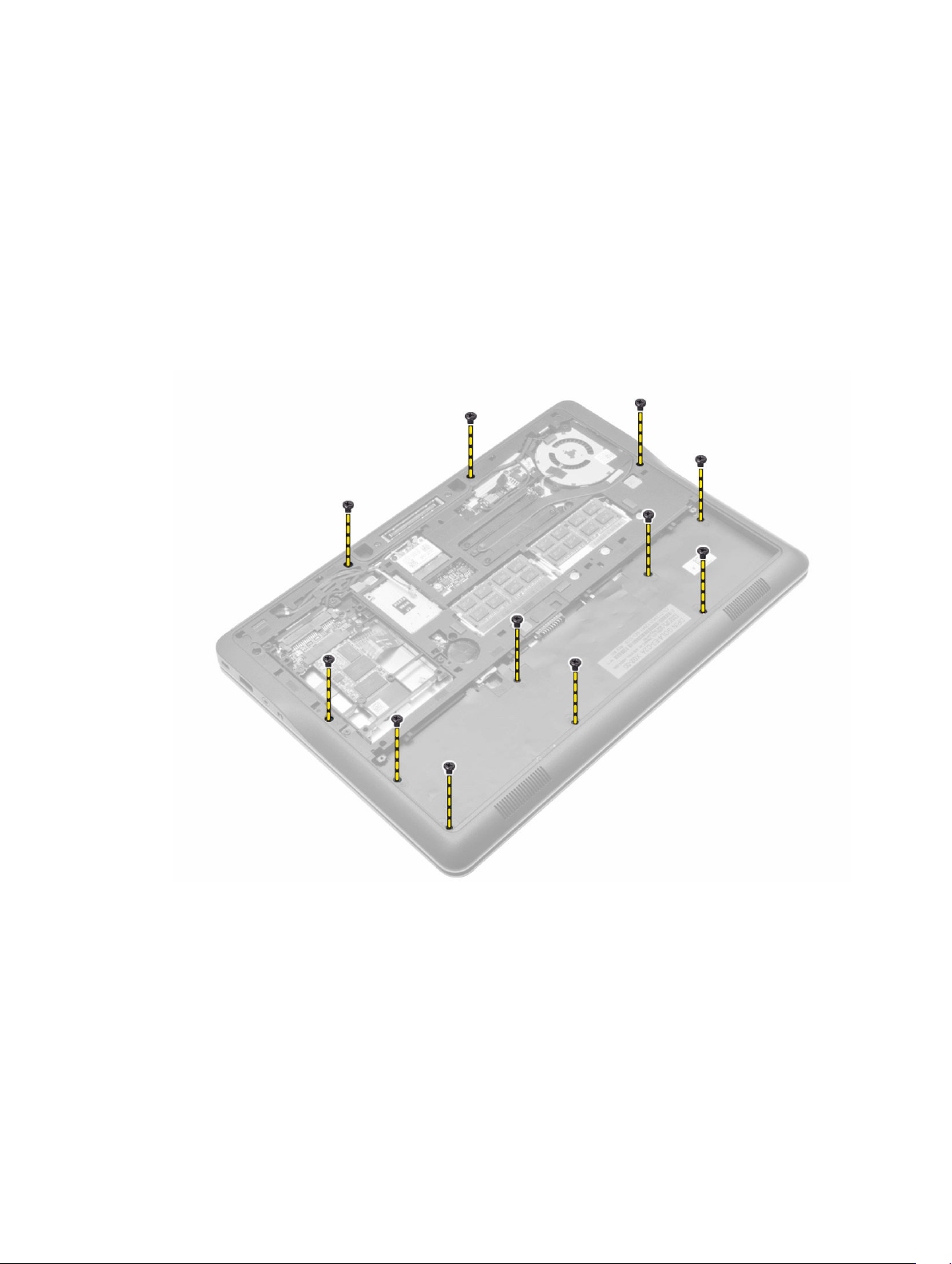
Retrait du repose-mains
1. Appliquez les procédures décrites dans Avant d’intervenir sur l’ordinateur.
2. Retirez :
a. la carte SD
b. la batterie
c. le cache de fond de l’ordinateur
d. disque dur
e. l'habillage du clavier
f. clavier
3. Retirez les vis qui fixent l'ensemble repose-mains à l'ordinateur.
4.
Effectuez les étapes suivantes, tel qu'indiqué dans la figure :
a. Soulevez les loquets [1].
b. Débranchez de l’ordinateur les câbles de la carte DEL, de la tablette tactile et des DEL
d’alimentation [2].
20
